纯净版xp系统加快开始菜单显示速度的技巧
不少朋友都在向小编咨询有没有办法在windowsxp系统下加快开始菜单的显示,小编心存疑惑,对该问题进行一番研究。结果表明在注册表中和在显示属性中都可以通过设置来加快开始菜单的显示。下面,就随小编看看具体方法吧!
具体如下:
1、在左下角单击“开始”按钮,打开的开始菜单窗口单击右侧的“运行”项;
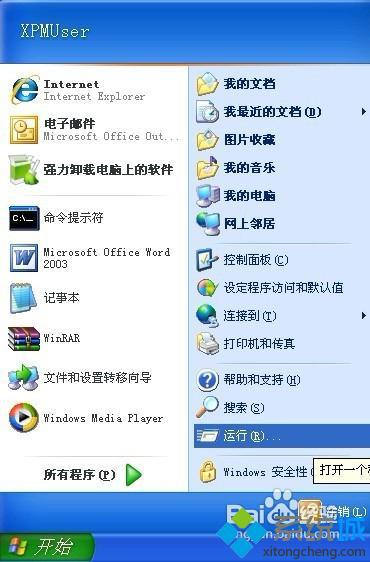
2、在运行框中键入“regedit”命令,单击“确定”打开注册表编辑器;

3、在左侧的注册表树窗口双击HKEY_CURRENT_USER项,出来更多项目,再双击ControlPanel项,最后单击Desktop主项;

4、在右边窗口找到“MenuShowDelay”值,双击打开,我们可以看到系统默认将该键值设置为“400”,在数值数据框中清空该数据并键入“0”,单击“确定”,退出注册表编辑器;

5、来到桌面空白处,鼠标右键,弹出的快捷菜单点击“属性”命令;

6、在显示属性窗口切换到“外观”选项卡;
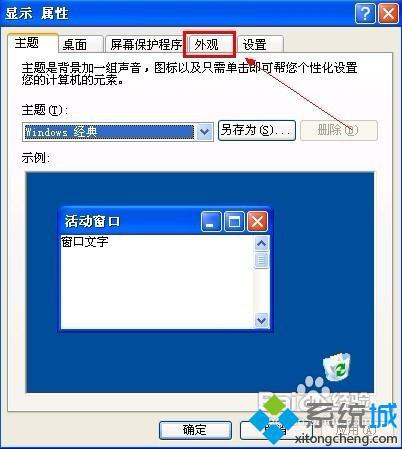
7、在“外观”选项卡下单击“效果”按钮;
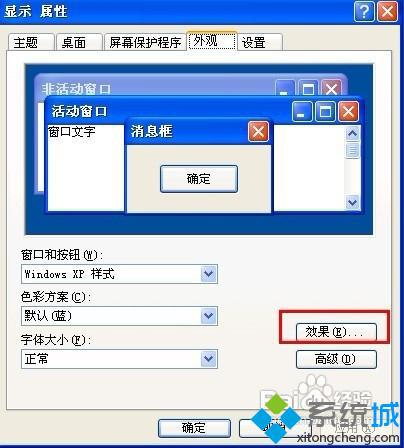
8、将效果对话框中的“在菜单下显示阴影”的复选框去掉;

9、单击“确定”使修改生效,单击“确定”退出显示属性窗口。
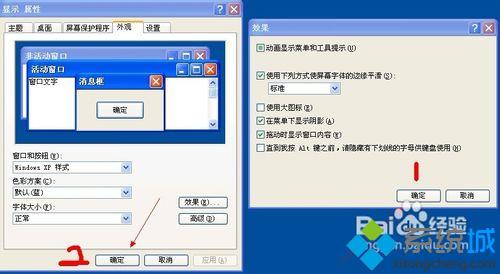
纯净版xp系统加快开始菜单显示速度的技巧就分享到这里了。掌握这个技巧能让我们更好地使用windowsxp系统,有需要的朋友赶紧试试看吧!
我告诉你msdn版权声明:以上内容作者已申请原创保护,未经允许不得转载,侵权必究!授权事宜、对本内容有异议或投诉,敬请联系网站管理员,我们将尽快回复您,谢谢合作!










